
















Փաստաթղթի տպագրման գործընթացը կազմակերպելու համար երկխոսային պատուհան կա, որը կարելի է բացել Office կոճակով բերվող մենյուի  (Print) կոճակով։ Բացված Print պատուհանի Name դաշտում պետք է նշել տպող սարքի անվանումը։
(Print) կոճակով։ Բացված Print պատուհանի Name դաշտում պետք է նշել տպող սարքի անվանումը։
 (Print) կոճակով։ Բացված Print պատուհանի Name դաշտում պետք է նշել տպող սարքի անվանումը։
(Print) կոճակով։ Բացված Print պատուհանի Name դաշտում պետք է նշել տպող սարքի անվանումը։ Եթե համակարգչին մի քանի տպող սարքեր են կցված, ապա պետք է ընտրել դրանցից անհրաժեշտը։
Փաստաթղթի տպագրման ենթակա էջերը կարելի է տալ Print պատուհանի Page range բաժնում ներառված փոխանջատիչների միջոցով։ Դրա համար պետք է ընտրել տպագրման հետևյալ հնարավոր տարբերակներից անհրաժեշտը.
Փաստաթղթի տպագրման ենթակա էջերը կարելի է տալ Print պատուհանի Page range բաժնում ներառված փոխանջատիչների միջոցով։ Դրա համար պետք է ընտրել տպագրման հետևյալ հնարավոր տարբերակներից անհրաժեշտը.
• All - ամբողջ փաստաթուղթը,
• Selection - փաստաթղթի նշված հատվածը,
• Current Page - ընթացիկ էջը,
• Pages - նշված համարներով էջերը։
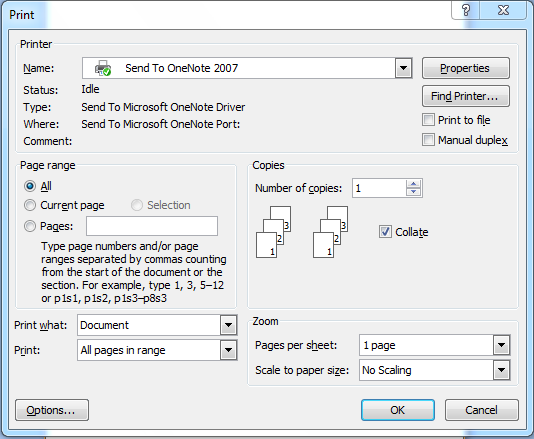
Եթե փաստաթղթի ոչ թե մեկ, այլ մի քանի նմուշ է անհրաժեշտ տպագրել, ապա նմուշների քանակը կարելի է տալ Number of copies դաշտում։
Word-ի միջավայրում բացված ընթացիկ փաստաթուղթը կարելի է տպագրել նաև Ctrl և P ստեղների համատեղ սեղմումով։
Աղբյուրները
Ս. Ս. Ավետիսյան, Ս. Վ. Դանիելյան, Ինֆորմատիկա 7-րդ դասարան, Երևան 2012